【文章摘要】
Microsoft Visual C++是微软公司推出的、在Windows下的可视化集成编程系统,也是广大软件工程师使用得比较多的一款编程软件。本文主要讲述Visual C++编译器常用的选项设置,为大家全面掌握该软件以进行软件开发工作提供了有益的参考。
【关键词】
Visual C++ 选项设置 编译 调试
一、前言
Microsoft Visual C++是Microsoft公司推出的开发Win32环境程序,面向对象的可视化集成编程系统。它不但具有程序框架自动生成、灵活方便的类管理、代码编写和界面设计集成交互操作、可开发多种程序等优点,而且通过简单的设置就可使其生成的程序框架支持数据库接口、OLE2、WinSock网络和3D控制界面等。
但是,大多数编程人员只是使用了其基本功能,没有对之进行深入的了解,如不知道Visual C++编译器常用选项的设置就是一例。通过阅读相关资料,作者对Visual C++编译器常用选项设置进行了总结,希望能够对大家所从事的研发工作有所帮助。
二、 编译参数的设置
这主要是通过IDE的菜单项“Project->Settings->C/C++”来完成的。如图1所示。
图1 “Project Settings”的示意图1
我们一般通过修改这一页上的“Category”中的各项来完成编译参数的设置。“Category”中共有8个选项,包括:General、C++ Language、Code Generation、Customize、Listing Files、Optimizations、Precompiled Headers和Preprocessor。以下分别介绍在每个参数下的配置情况。
1. General
当“Category”一栏选择“General”时,界面如图1所示。其它各栏的介绍如表1所示。
表1 “General”下的配置介绍
| 名称 | 功能简介 |
| Warning level | 用来控制警告信息,其中Level 1是最严重的级别。 |
| Optimizations | 是代码优化,可以在Category的Optimizations项中进行更细的设置。 |
| Warnings as errors | 将警告信息当作错误处理。 |
| Generate browse info | 用以生成.sbr文件,记录类、变量等符号信息,可以在Category的Listing Files项中进行更多的设置。 |
|
Debug info | 生成调试信息,包括: 1) None:不产生任何调试信息(编译比较快)。 2) Line Numbers Only:仅生成全局的和外部符号的调试信息到.OBJ文件或.EXE文件,减小目标文件的尺寸。 3) C7 Compatible:记录调试器用到的所有符号信息到.OBJ文件和.EXE文件。 4) Program Database:创建.PDB文件记录所有调试信息。 5) Program Database for "Edit & Continue:创建.PDB文件记录所有调试信息,并且支持调试时编辑。 |
2. C++ Language
当“Category”一栏选择“C++ Language”时,界面如图2所示。其它各栏的介绍如表2所示。
图2 “Project Settings”的示意图2
表2 “C++ Language”下的配置介绍
| 名称 | 功能简介 |
| Pointer-to-member representation | 用来设置类定义/引用的先后关系,一般为Best-Case Always表示在引用类之前该类肯定已经定义了。 |
| Enable Exception Handling | 进行同步的异常处理。 |
| Enable Run-Time Type Information | 迫使编译器增加代码在运行时进行对象类型检查。 |
| Disable Construction Displacements | 设置类构造/析构函数调用虚函数问题。 |
3. Code Generation
当“Category”一栏选择“Code Generation”时,界面如图3所示。其它各栏的介绍如表3所示。
图3 “Project Settings”的示意图3
表3 “Code Generation”下的配置介绍
| 名称 | 功能简介 |
| Processor | 表示代码指令优化,可以为80386、80486、Pentium、Pentium Pro,或者Blend表示混合以上各种优化。 |
|
Use run-time library | 用以指定程序运行时使用的运行时库(单线程或多线程,Debug版本或Release版本),有一个原则就是,一个进程不要同时使用几个版本的运行时库。具体包括: 1) Single-Threaded:静态连接LIBC.LIB库。 2) Multithreaded:静态连接LIBCMT.LIB库。 3) Multithreaded DLL:动态连接MSVCRT.DLL库。 4) Debug Single-Threaded:静态连接LIBCD.LIB库。 5) Debug Multithreaded:静态连接LIBCMTD.LIB库。 6) Debug Multithreaded DLL:动态连接MSVCRTD.DLL库。连接了单线程库就不支持多线程调用,连接了多线程库就要求创建多线程的应用程序。 |
|
Calling convention | 可以用来设定调用约定,有三种:__cdecl、__fastcall和__stdcall。各种调用约定的主要区别在于,函数调用时,函数的参数是从左到右压入堆栈还是从右到左压入堆栈;在函数返回时,由函数的调用者来清理压入堆栈的参数还是由函数本身来清理;以及在编译时对函数名进行的命名修饰(可以通过Listing Files看到各种命名修饰方式)。 |
|
Struct member alignment | 用以指定数据结构中的成员变量在内存中是按几字节对齐的,根据计算机数据总线的位数,不同的对齐方式存取数据的速度不一样。这个参数对数据包网络传输等应用尤为重要,不是存取速度问题,而是数据位的精确定义问题,一般在程序中使用#pragma pack来指定。 |
4. Customize
当“Category”一栏选择“Customize”时,界面如图4所示。其它各栏的介绍如表4所示。
图4 “Project Settings”的示意图4
表4 “Customize”下的配置介绍
| 名称 | 功能简介 |
| Disable Language Extensions | 表示不使用微软为标准C做的语言扩展。 |
| Enable Function-Level Linking | 告诉编译器将各个函数按打包格式编译。 |
|
Eliminate Duplicate Strings | 主要用于字符串优化(将字符串放到缓充池里以节省空间),使用这个参数,使得: char *sBuffer = "This is a character buffer"; char *tBuffer = "This is a character buffer"; sBuffer和tBuffer指向的是同一块内存空间。 |
| Enables minimal rebuild | 通过保存关联信息到.IDB文件,使编译器只对最新类定义改动过的源文件进行重编译,提高编译速度。 |
| Enable Incremental Compilation | 同样通过.IDB文件保存的信息,只重编译最新改动过的函数。 |
| Suppress Startup Banner and Information Messages | 用以控制参数是否在output窗口输出。 |
5. Listing Files
当“Category”一栏选择“Listing Files”时,界面如图5所示。其它各栏的介绍如表5所示。
图5 “Project Settings”的示意图5
表5 “Listing Files”下的配置介绍
| 名称 | 功能简介 |
| Generate browse info | 其功能上面已经提到过,这里可以进行更多的设置。 |
| Exclude Local Variables from Browse Info | 表示是否将局部变量的信息放到.SBR文件中。 |
| Listing file type | 可以设置生成的列表信息文件的内容:Assembly-Only Listing仅生成汇编代码文件(.ASM扩展名),Assembly With Machine Code生成机器代码和汇编代码文件(.COD扩展名),Assembly With Source Code生成源代码和汇编代码文件(.ASM扩展名),Assembly, Machine Code,and Source生成机器码、源代码和汇编代码文件(.COD扩展名)。 |
| Listing file name | 为生成的信息文件的路径,一般为Debug或Release目录下,生成的文件名自动取源文件的文件名。 |
6. Optimizations
当“Category”一栏选择“Optimizations”时,界面如图6所示。其它各栏的介绍如表6所示。
图6 “Project Settings”的示意图6
表6 “Optimizations”下的配置介绍
| 名称 | 功能简介 |
| Maximize Speed | 生成最快速的代码。 |
| Minimize Size | 生成最小尺寸的程序。 |
|
Customize | Assume No Aliasing 不使用别名(提高速度); Assume Aliasing Across Function Calls 仅函数内部不使用别名; Global Optimizations 全局优化; Generate Intrinsic Functions 使用内部函数替换一些函数调用(提高速度); Improve Float Consistency 浮点运算方面的优化; Favor Small Code 程序(exe或dll)尺寸优化优先于代码速度优化; Frame-Pointer Omission 不使用帧指针,以提高函数调用速度; Full Optimization 组合了几种参数,以生成最快的程序代码。 |
|
Inline function expansion | 内联函数扩展的三种优化(使用内联可以节省函数调用的开销,加快程序速度): Disable不使用内联; Only __inline,仅函数定义前有inline或__inline标记使用内联; Any Suitable,除了inline或__inline标记的函数外,编译器“觉得”应该使用内联的函数,都使用内联。 |
7. Precompiled Headers
当“Category”一栏选择“Precompiled Headers”时,界面如图7所示。
图7 “Project Settings”的示意图7
预编译头文件的设置。使用预编译可以提高重复编译的速度。IDE一般将一些公共的、不大变动的头文件(比如afxwin.h等)集中放到stdafx.h中,这一部分代码就不必每次都重新编译(除非是Rebuild All)。
8. Preprocessor
当“Category”一栏选择“Preprocessor”时,界面如图8所示。
图8 “Project Settings”的示意图8
可以定义/解除定义一些常量。Additional include directories,可以指定额外的包含目录,一般是相对于本项目的目录,如……\\Include。
三、 连接参数的设置
这主要是通过IDE的菜单项“Project->Settings->Link”来完成。
1. General
当“Category”一栏选择“General”时,界面如图9所示。
图9 “Project Settings”的示意图9
可以设置生成的文件路径、文件名,连接的库文件等。
Generate debug info:生成Debug信息到.PDB文件(具体格式可以在Category->Debug中设置)。
Ignore All Default Libraries:放弃所有默认的库连接。
Link Incrementally:通过生成. ILK文件实现递增式连接以提高后续连接速度,但一般这种方式下生成的文件(EXE或DLL)较大。
Generate Mapfile:生成.MAP文件记录模块相关信息。
Enable Profiling:这个参数通常与Generate Mapfile参数同时使用,而且如果产生Debug信息的话,不能用.PDB文件,而且必须用Microsoft Format。
2. Customize
当“Category”一栏选择“Customize”时,界面如图10所示。
图10 “Project Settings”的示意图10
在这里可以进行使用程序数据库文件的设置。
Force File Output:强制产生输出文件(EXE或DLL)。
Print Progress Messages:可以将连接过程中的进度信息输出到Output窗口。
3. Debug
当“Category”一栏选择“Debug”时,界面如图11所示。
图11 “Project Settings”的示意图11
在这里设置是否生成调试信息,以及调试信息的格式。
格式可以有Microsoft Format、COFF Format(Common Object File Format)和Both Formats三种选择。
Separate Types表示将Debug格式信息以独立的.PDB文件存放,还是直接放在各个源文件的.PDB文件中。选中的话,表示采用后者的方式,这种方式调试启动比较快。
4. Input
当“Category”一栏选择“Input”时,界面如图12所示。
图12 “Project Settings”的示意图12
这里可以指定要连接的库文件和放弃连接的库文件等。
还可以增加额外的库文件目录,一般是相对于本项目的目录,如..\Lib。
Force Symbol References可以指定连接特定符号定义的库。
5. Output
当“Category”一栏选择“Output”时,界面如图13所示。
图13 “Project Settings”的示意图13
Base Address可以改变程序默认的基地址(EXE文件默认为0x400000,DLL默认为x10000000),操作系统装载一个程序时总是试着先从这个基地址开始。
Entry-Point Symbol可以指定程序的入口地址,一般为一个函数名(且必须采用__stdcall调用约定)。一般Win32的程序,EXE的入口为WinMain,DLL的入口为DllEntryPoint;最好让连接器自动设置程序的入口点。默认情况下,通过一个C的运行时库函数来实现:控制台程序采用mainCRTStartup(或wmainCRTStartup)去调用程序的main(或wmain)函数;Windows程序采用WinMainCRTStartup(或 wWinMainCRTStartup)调用程序的WinMain(或wWinMain,必须采用__stdcall调用约定);DLL采用_DllMainCRTStartup调用DllMain函数(必须采用__stdcall调用约定)。
Stack allocations,用以设置程序使用的堆栈大小(请使用十进制),默认为1兆字节。
Version Information告诉连接器在EXE或DLL文件的开始部分放上版本号。
值得注意的是,上面各个参数是大小写敏感的;在参数后加上“-”表示该参数无效;各个参数值选项有“*”的表示为该参数的默认值;可以使用页右上角的“Reset”按钮来恢复该页的所有默认设置。
四、其它一些参数设置
1. Project->Settings->General
界面如图14所示。
图14 “Project Settings”的示意图14
可以设置连接MFC库的方式(静态或动态)。如果是动态连接,在软件发布时不要忘了带上MFC的DLL。
2. Project->Settings->Debug
界面如图15所示。
图15 “Project Settings”的示意图15
可以设置调试时运行的可执行文件,以及命令行参数等。
3. Project->Settings->Custom Build
界面如图16所示。
图16 “Project Settings”的示意图16
可以设置编译/连接成功后自动执行一些操作。比较有用的是,写COM时希望IDE对编译通过的COM文件自动注册,可以如下设置:
Description: Register COM
Commands: regsvr32 /s /c $(TargetPath)
echo regsvr32 exe.time > $(TargetDir)\$(TargetName).trg
Outputs: $(TargetDir)\$(TargetName).trg
4. Tools->Options->Directories
界面如图17所示。
图17 “Options”的示意图
设置系统的Include、Library路径。
五、一些小窍门(针对Visual C++)
1. 有时候,可能在编译的时候,计算机突然非法关机了(可能是某人不小心碰了电源或你的内存不稳定等原因所致)。当重启机器后打开刚才的项目,重新进行编译,发现IDE会崩掉。你或许以为你的编译器坏了,其实不然(你试试编译其它项目,还是好的!),这时只要将项目的.ncb、.opt、.aps、.clw文件以及Debug、Release目录下的所有文件都删掉,然后重新编译就行了。
2. 如果你想与别人共享你的源代码项目,但是把整个项目做拷贝又太大。你完全可以删掉以下文件:.dsw、.ncb、.opt、.aps、.clw、. plg文件以及Debug、Release目录下的所有文件。
3. 当你的Workspace中包含多个Project的时候,你可能不能直观地、一眼看出来哪个是当前项目。可以如下设置:Tools->Options->Format,然后在Category中选择Workspace window,改变其默认的字体(比如设成Fixedsys)就行了。
4. 如何给已有的Project改名字?将该Project关掉,然后以文本格式打开.dsp文件,替换原来的Project名字即可。
5. VC6对类成员的智能提示功能很有用,但有时候会失灵。你可以先关掉项目,将.clw和.ncb删掉,然后重新打开项目,点击菜单项View->ClassWizard,在弹出的对话框中按一下“Add All”按钮,重新Rebuild All。
六、总结
“工欲善其事,必先利其器”,熟练掌握工具的用法是对软件工程师的基本要求。在本人刚接手项目的时候,对于Visual C++不是很熟悉,导致被一位老工程师问得摸不着头脑。后来,我上网查了一点资料,发现自己以前对于Visual C++知之甚少。虽然现在很多开发工程师不用该软件编程,但了解其用法对于开发工程师还是很有好处的。
希望该文能够对大家有所裨益。
七、参考资料
1. Visual C++编译器常用选项设置,http://developer.51cto.com/art/200901/106017.htm。
2. Microsoft Visual C++,http://baike.baidu.com/view/100377.htm。








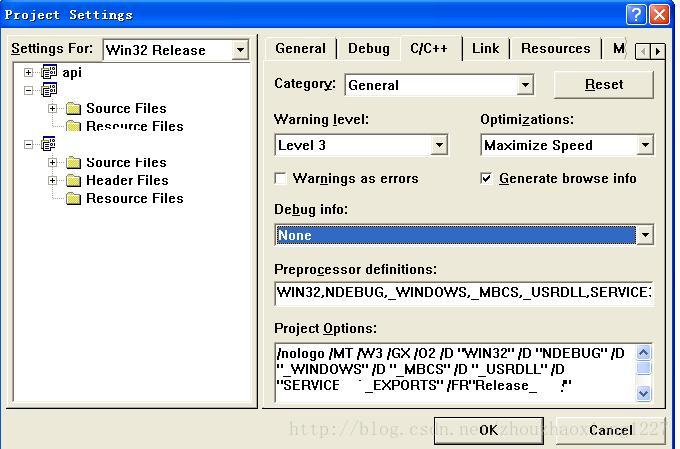
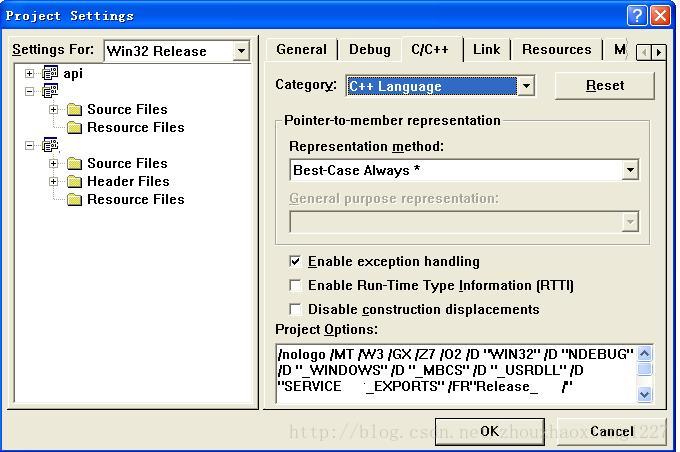

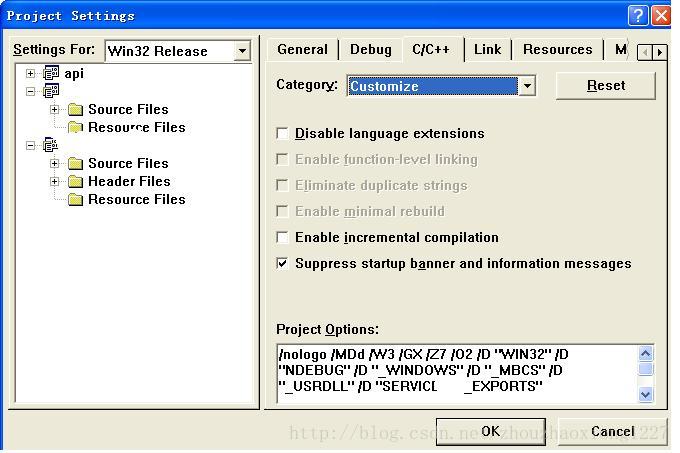
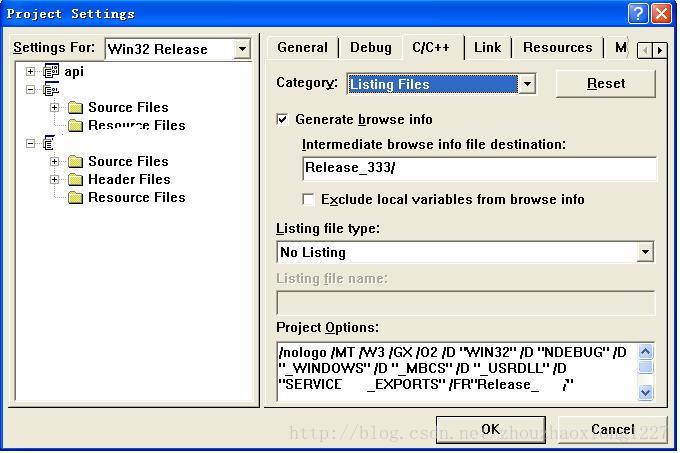
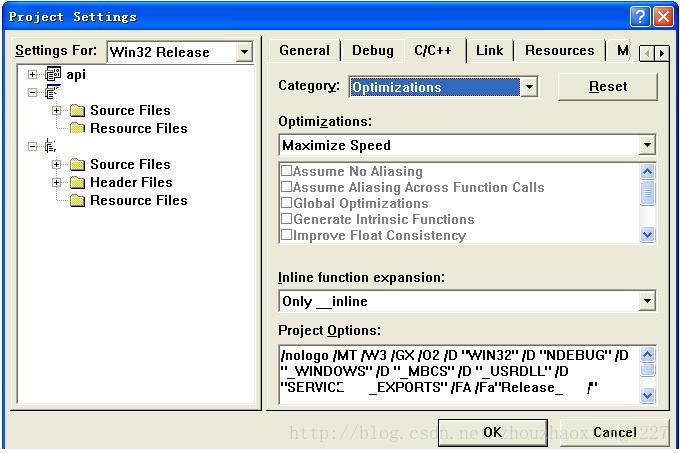
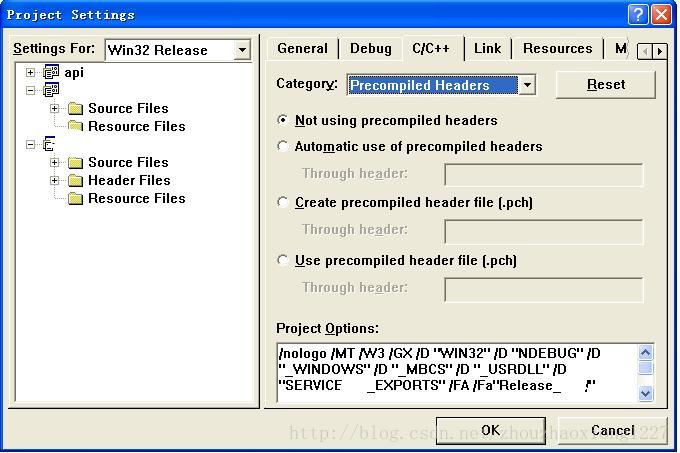
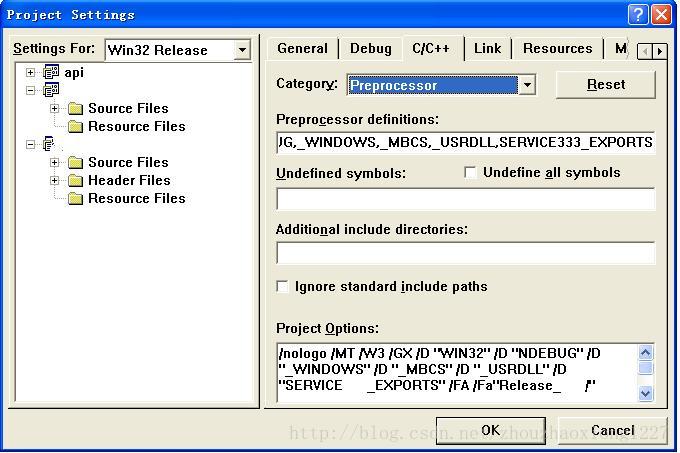
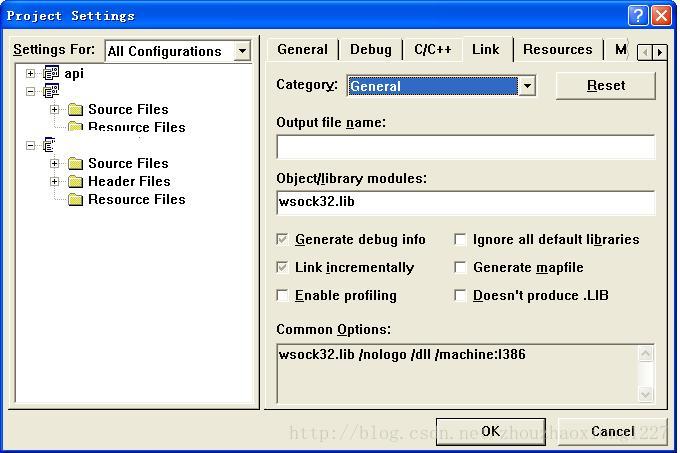
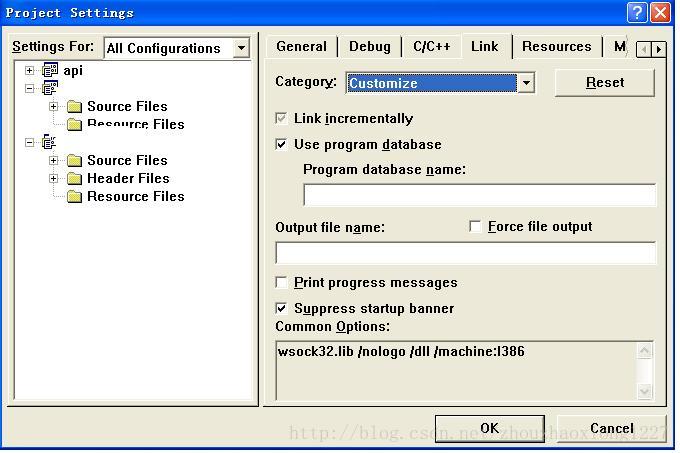
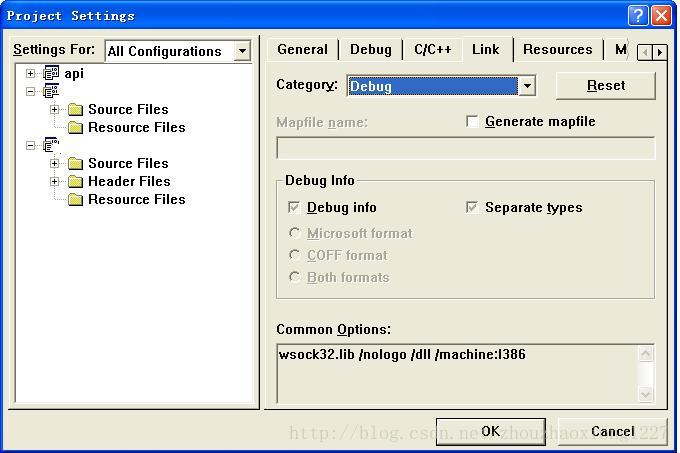
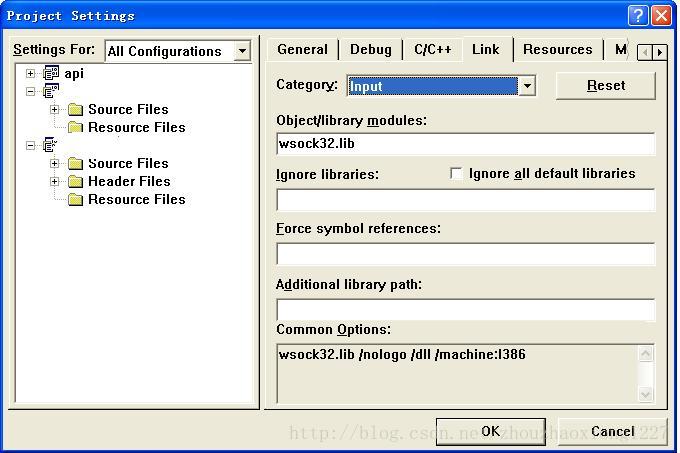
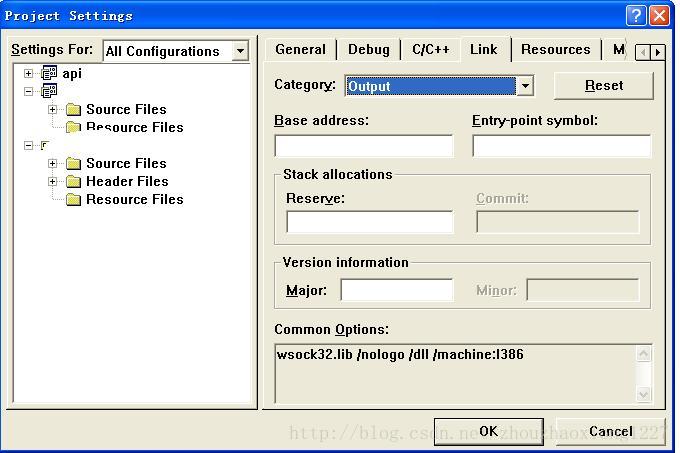
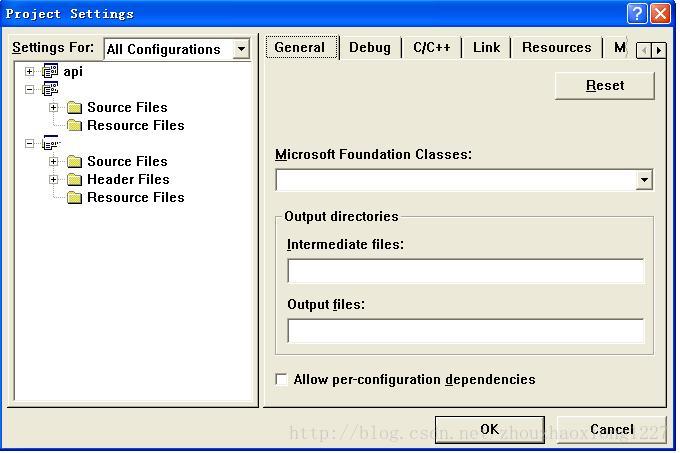
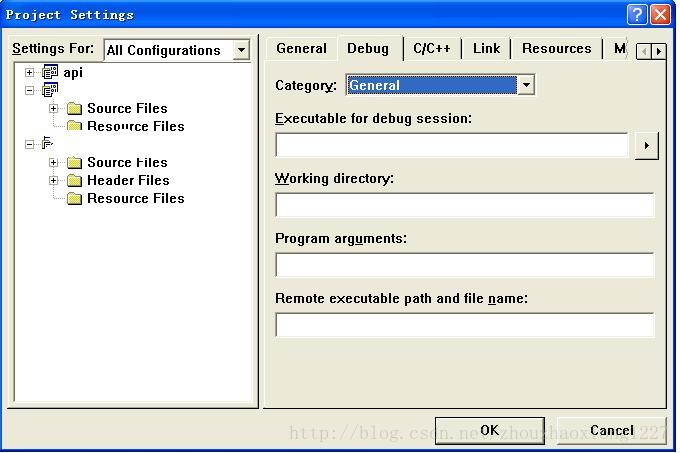
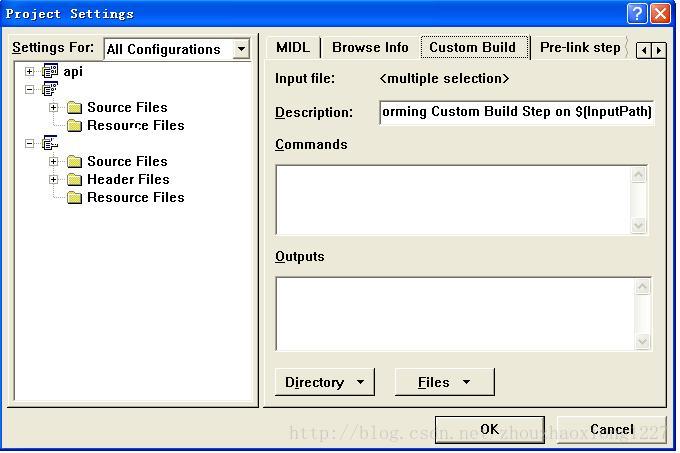
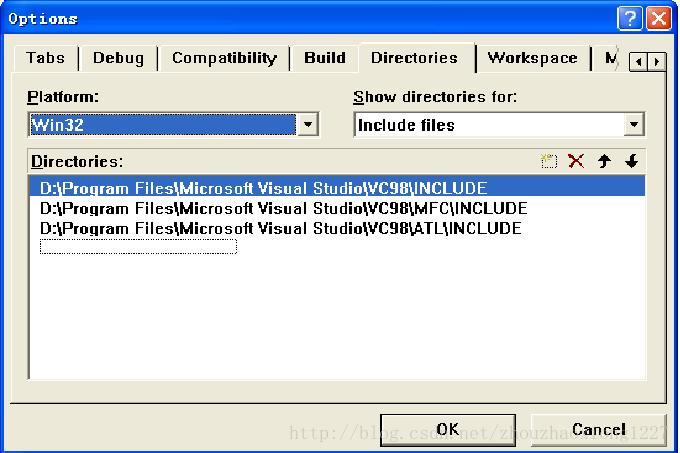















 4233
4233











 被折叠的 条评论
为什么被折叠?
被折叠的 条评论
为什么被折叠?










